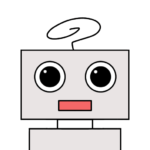WordPressではデザインテーマをインストールすることで、ウェブサイトのデザインを簡単に変えることができます。
ここでは、WordPressテーマの設定方法(テーマファイルのアップロードおよびインストール)について解説していきます。
WordPressテーマの設定は、たった5分で簡単にできます。
WordPressテーマの設定方法を教えて!
WordPressテーマの設定手順としては、次のとおりです。
- デザインテーマをダウンロードする
- デザインテーマをzip形式に圧縮保存する
- デザインテーマをWordPressにアップロードする
- デザインテーマをWordPressにインストールする
さくっと見ていきましょう。
①デザインテーマをダウンロードする
まずは、デザインテーマを準備します。あなたの気に入ったデザインテーマをダウンロードしてください。
テーマ探しに困った時は以下のサイトを参考にしてみてください。
②デザインテーマをzip形式に圧縮保存する
次に、準備したデザインテーマをzip形式に圧縮していきます。
WordPressにデザインテーマをアップロードするためには、事前にテーマファイルを「zip形式」に圧縮する必要があります。
※ダウンロードしたデザインテーマが既にzip形式に圧縮されているのであれば、この章はスキップしてください。
zip形式の圧縮方法については、WordPressテーマのzip圧縮ファイルの作り方をご覧ください。
③デザインテーマをWordPressにアップロードする
デザインテーマをzip形式に圧縮できたら、WordPressにテーマをアップロードしていきます。
WordPress管理画面にログインし、左側メニューの「外観 > テーマ」に移動します。
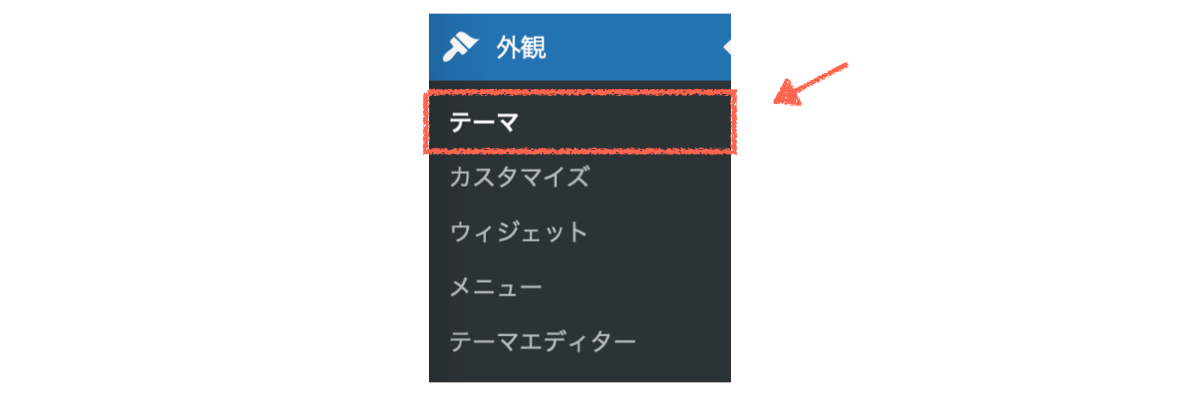
ページ上部にある「新規追加」を選択します。
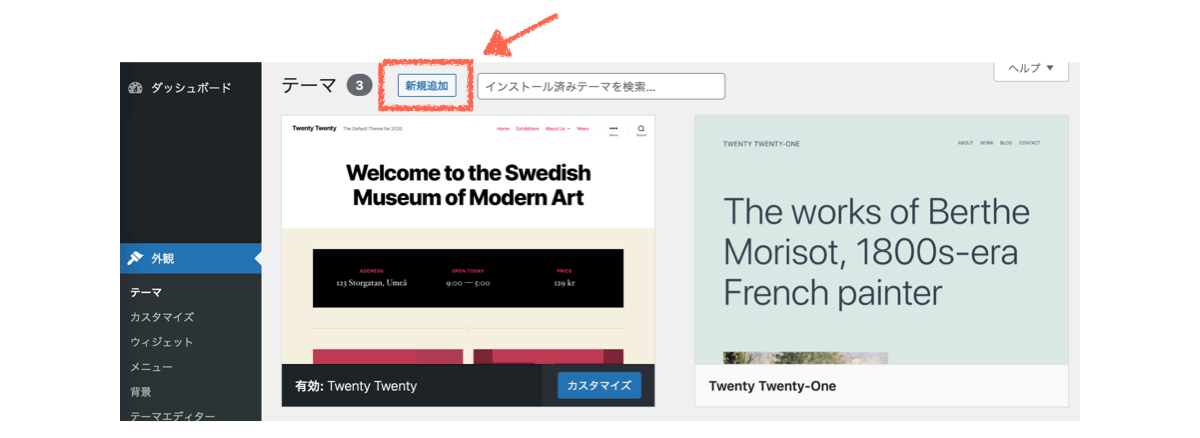
テーマの追加画面が開くので、ページ上部の「テーマのアップロード」を選択します。
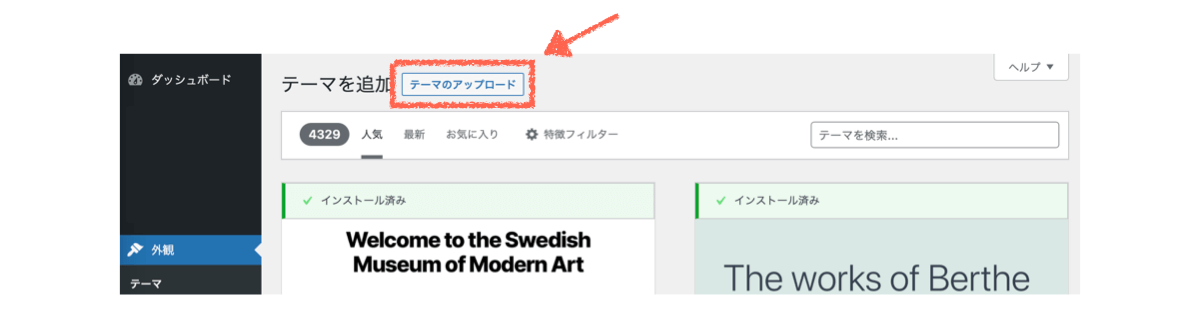
「ファイルを選択」から、アップロードしたいデザインテーマを選択します。先ほど作成したzip圧縮ファイルです(例:WordPressテーマ.zip)。
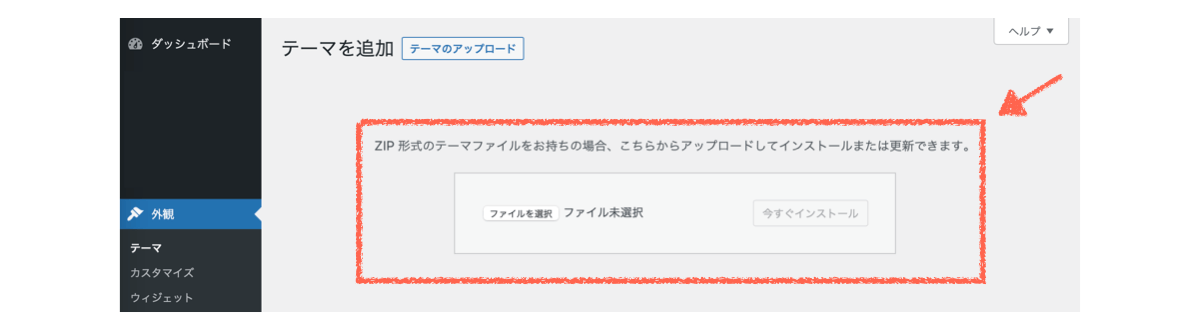
④デザインテーマをWordPressにインストールする
アップロードするテーマファイルを選択したら「今すぐインストール」を選択します。
次に「有効化」を選択します。
以上で、WordPressテーマの設定は完了です。たったこれだけで、一瞬でWordPressのデザインが変更されます。
まとめ
今回は、WordPressテーマの設定方法(テーマファイルのアップロードおよびインストール)について解説しました。
いかがでしたか?思ったより簡単だったのではないでしょうか?
引き続き、あなただけの素敵なウェブサイトをつくって行きましょう!